Якщо з’являється повідомлення, що пристрій iPhone, iPad чи Apple Vision Pro недоступний, або екран «Блокування задля безпеки»
Якщо ви забули код допуску пристрою, можете стерти дані на пристрої та скинути його налаштування, не використовуючи комп’ютер, — за допомогою свого ідентифікатора Apple ID й пароля.
Перед скиданням параметрів пристрою
На пристрої має бути інстальовано visionOS або iOS 15.2 чи iPadOS 15.2 або новішої версії.
Пристрій має бути підключено до стільникової мережі або мережі Wi-Fi*.
Вам знадобляться ідентифікатор Apple ID та пароль, які ви використовували для налаштування пристрою.
На iPhone або iPad опція «Забули код допуску?» відображається на пристроях з iOS 17 або iPadOS 17 і новіших версій із підключенням до стільникової мережі чи мережі Wi-Fi. Опція «Стерти [пристрій]» відображається на пристроях з iOS 15.2, iPadOS 15.2, iOS 16 або iPadOS 16 із підключенням до стільникової мережі чи мережі Wi-Fi.
* Якщо перезапустити пристрій, на замкненому екрані якого відображається повідомлення «Блокування задля безпеки», повторно під’єднатися до мережі Wi-Fi не вдасться, доки пристрій не буде відімкнено. Пристрої з підтримкою стільникового зв’язку повторно під’єднаються до доступної стільникової мережі.
Скидання пристрою в iOS 17
Якщо ви використовуєте картку eSIM в iOS 16 або новішої версії, зверніться до свого оператора, перш ніж виконувати наведені нижче дії, і попросіть QR-код для її повторного налаштування.
На замкненому екрані пристрою вводьте код допуску, доки не з’явиться екран «[Пристрій] недоступний», і пристрій не запропонує повторити спробу пізніше.
Коли матимете змогу, натисніть «Забули код допуску?» в нижньому куті екрана.
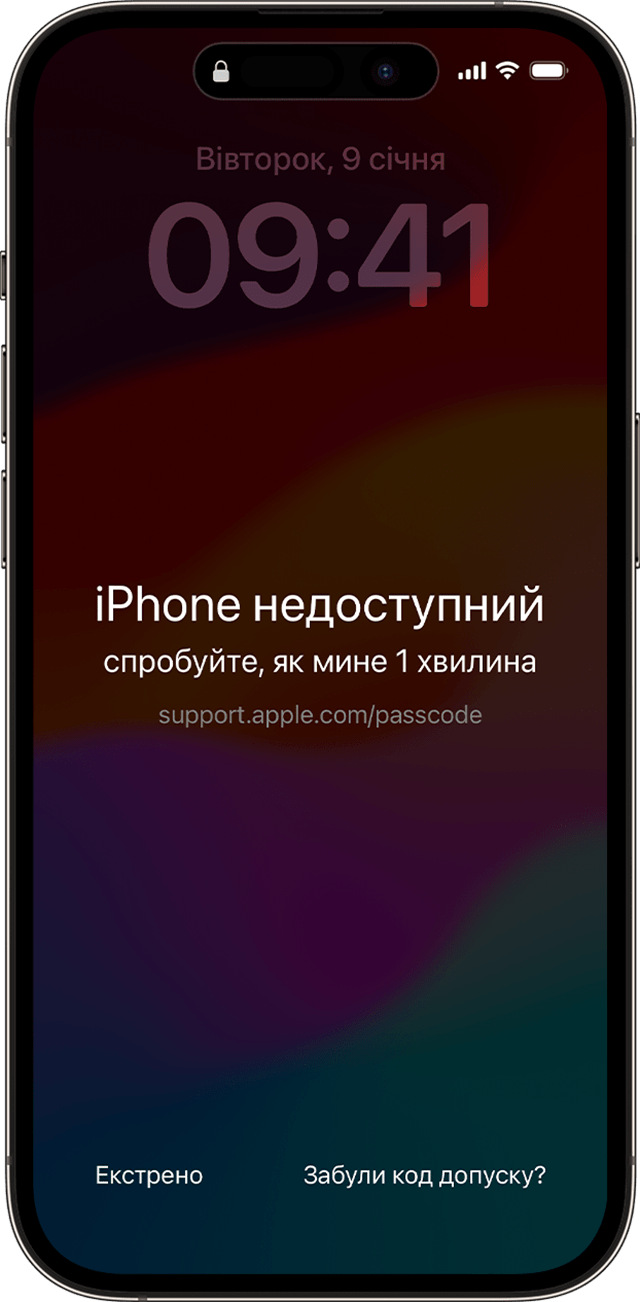
На екрані блокування задля безпеки натисніть «Почати скидання [пристрій]», щоб підтвердити дію.
Введіть пароль Apple ID, щоб вийти зі свого облікового запису Apple ID на пристрої.
Натисніть «Стерти [пристрій]», щоб назавжди видалити всі свої дані й скинути параметри. Якщо ви використовуєте картку eSIM в iOS 17 або новішої версії, ви також можете вибрати один із варіантів: залишити eSIM і стерти дані чи видалити eSIM і стерти дані.

6. Коли пристрій перезапуститься, дотримуйтесь інструкцій на екрані, щоб знову налаштувати його, відновити дані й параметри з резервної копії, а також установити новий код допуску.
Якщо ви не можете виконати ці дії, спробуйте скинути параметри пристрою на комп’ютері.
Ви зможете перейти на екран «Блокування задля безпеки» тільки за наявності з’єднання зі стільниковою мережею чи Wi-Fi, якщо раніше на пристрої було ввімкнуто Локатор. Після десяти спроб ввести код допуску ваш пристрій або зітре дані, або на ньому відобразиться екран «Блокування задля безпеки» та пункт «Забули код допуску?» без таймера (залежно від попередніх налаштувань пристрою).
Якщо ви нещодавно змінили код допуску, скористайтеся старим кодом допуску для тимчасового входу в систему.
У разі змінення коду допуску в iOS 17 або новішої версії функція «Скидання коду допуску» надає 72 години, протягом яких для доступу до iPhone можна використати старий код допуску. Відімкнувши iPhone у такий спосіб, потрібно негайно знову змінити код допуску.
Щоб скинути код допуску, виконайте наведені далі дії.
На замкненому екрані пристрою вводьте код допуску, доки не з’явиться екран «[Пристрій] недоступний», і пристрій не запропонує повторити спробу пізніше.
Коли матимете змогу, натисніть «Забули код допуску?» в нижньому куті екрана.
Натисніть «Спробувати скинути код допуску».
Введіть старий код допуску та дотримуйтесь інструкцій на екрані, щоб установити новий код допуску.
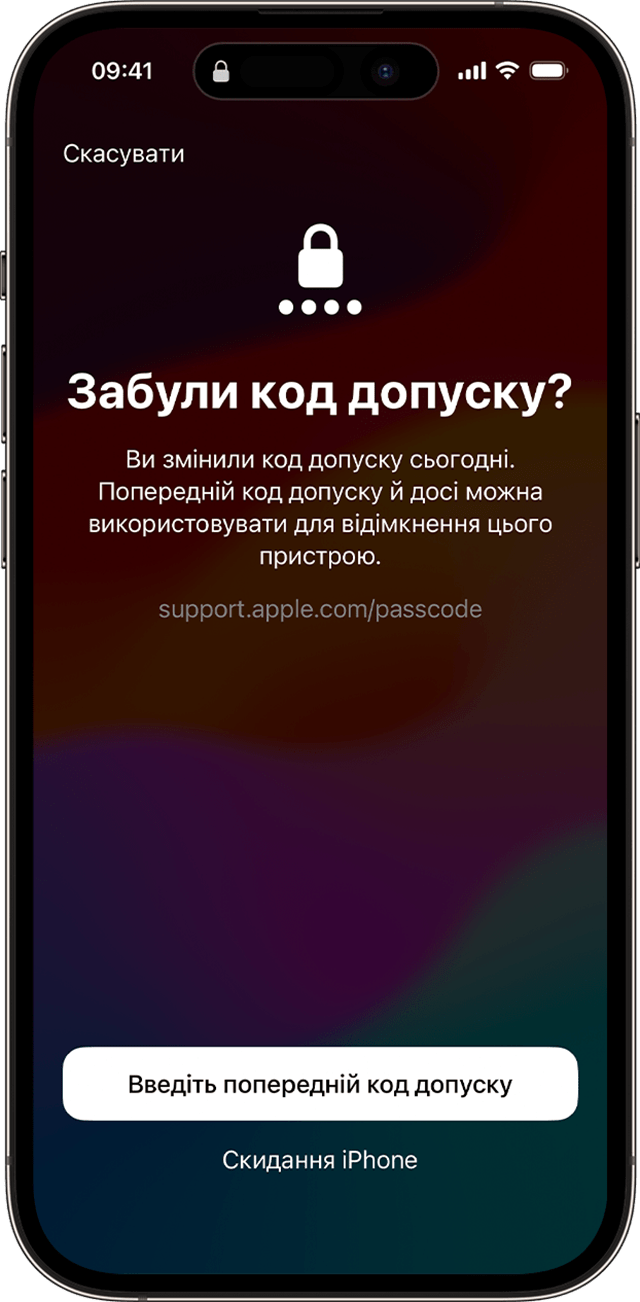
Функція «Скидання коду допуску» недоступна на Apple Vision Pro.
